"Parola olmadan bir iPhone X kilidini nasıl?"
"Parolamı unuttuğumda iPhone 6'mı nasıl sıfırlarım?"
"Şifre olmadan devre dışı bırakılmış bir iPhone 7 nasıl sıfırlanır?"
iPhone şifresi, verilerinizi korumak için iPhone'u kilitlemenin güvenli yoludur. Ancak, iPhone şifresini unuttuğunuzda, büyük bir baş ağrısı olduğunu göreceksiniz. Ayrıca kilitli iPhone'da takılı kalıyorsanız, bu kılavuz tam olarak bir fincan kahvenizdir. Burada iPhone şifresini güvenle atlamanın 5 kolay yolunu bulacaksınız.
Hayır.
İlk olarak, Siri'nin iPhone şifresini atlamak için yardımcı olmadığını iddia edeceğiz. Neden?
Birçoğunuz Siri'nin iOS 8 ila 14 arasında çalışan iPhone şifresini atlayabileceğini duyabilirsiniz. Ancak, Apple size güvenliğine "saldırma" şansı vermedi.
Körük, iOS 4'te çalışan bir iPhone 9.3.5S'deki gerçek testtir:
Siri'ye "Saat kaç?" > Saat simgesi açılır> Arama çubuğuna şehir adını girerek bir saat daha ekleyin> "Tümünü Seç" seçeneğine uzun dokunun> Sadece "Kes" ve "Kopyala" seçeneklerine dokunun. Bazen, "Yapıştır" da kullanılabilir.
Kilitli iPhone'dan fotoğraflara, kişilere vb. Erişmekten bağımsız olarak "Paylaş…" seçeneği yoktur.
Bu nedenle, aşağıdaki 4 yol Siri olmadan iPhone şifresini atlamayı hedefliyor.
İPhone'unuzdaki şifreyi unuttuysanız, iPhone'u şifre kodu olmadan atlamanın en önerilen yolu profesyonel bir iOS kilit açma aracı kullanmaktır - Aiseesoft iPhone Kilidi Açıcı. 4 basamaklı, 6 basamaklı, Dokunmatik Kimlik ve Yüz Kimliği de dahil olmak üzere iOS cihazlardan farklı ekran kilidi türlerini şifre olmadan açabilen en profesyonel iPhone geçiş kodu atlama aracıdır.
Kilit ekranı şifresini kaldırmanın tüm verilerinizi sileceğini unutmayın. İPhone'unuza bu araçla erişme adımlarını uygulamadan önce, iPhone'unuzu yedeklediniz.

Dosya İndir
%100 Güvenli. Reklamsız.
%100 Güvenli. Reklamsız.
1. AdımİPhone Unlocker'ı başlatın ve Parolayı Sil modu.
2. AdımTıkla Başlama şifre silme işlemini başlatmak için düğmesine basın. Ardından, iPhone'unuzu bir USB kablosuyla bilgisayara bağlayın.
3. AdımKilidi açmadan önce iPhone bilgilerinizi onaylayın ve ardından Başlama Devam etmek için
4. AdımArdından, program parolayı silmek için ürün yazılımı paketini indirmeye başlayacaktır. Biraz zaman alacak. Ürün yazılımı indirildiğinde, Kilidini açmak ekran şifrenizi silmek için Ardından, kilidi açmayı onaylamak için "0000" girmeniz gerekir. Birkaç dakika sonra, iPhone ekran şifreniz silinecektir.
İlk yol, iPhone şifresini basit 3 adımda atlamanıza izin vermenin en kolay yoludur. İhtiyacınız olan şey iPhone şifre yazılımı, FoneSilgi, iPhone'u şifresiz olarak silmenize yardımcı olur. Ayrıca, iOS sürümünü güncellemeden yalnızca iPhone'u fabrika ayarlarına sıfırlayacak.
Not: Bu yöntem, ekran şifresi de dahil olmak üzere tüm içeriği ve ayarları siler, böylece daha iyi olursunuz iPhone verilerini yedekle silmeden önce.
1. AdımFoneEraser indir
Bu yazılımı bilgisayarınıza ücretsiz indirin, kurun ve hemen çalıştırın.
%100 Güvenli. Reklamsız.
2. AdımSilme seviyesine karar verin
USB kablosunu kullanarak iPhone'unuzu bilgisayara bağlayın. Açılır arayüzde, silme düzeyine karar vermek için "Silme Düzeyi" bölümünün altındaki "Düşük" düğmesini tıklayın.
Not: İPhone'unuzun bilgisayara başarılı bir şekilde bağlandığından emin olun ve daha önce "Güven" e basın. Daha sonra PIN şifrenizi girmeden iPhone'unuzu bilgisayarda kullanabilirsiniz.

3. AdımParola dahil iPhone'u silme
Silme seviyesi onaylandıktan sonra, iPhone'unuzu şifresiz olarak silmek için "başlat" ı tıklayın.
Tüm içerik ve ayarlar kalıcı olarak silinecektir.
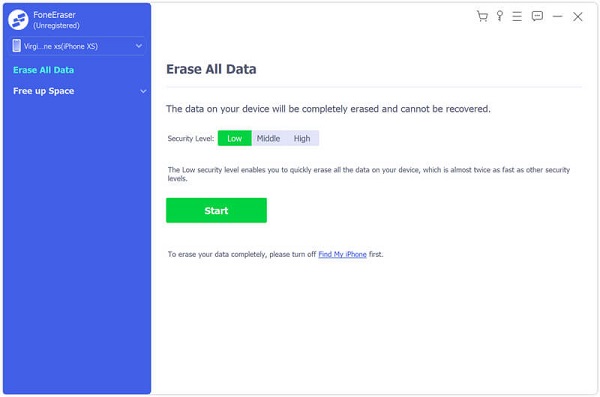
Sonra iPhone'unuzun orijinal durumuna geri döndüğünü göreceksiniz, bu da onu kullanmak için iPhone şifresini ayarlamanızı gerektirir.
Başka bir iPhone şifre atlama aracı olan FoneEraser'ın dışında, iOS Sistem Kurtarma, maksimum şifre girişinden sonra iPhone'unuz devre dışı bırakılmış olsa bile, iPhone'unuzu en son iOS 17'ye güncelleyen şifre atlama yardımcı programıdır.

Dosya İndir
%100 Güvenli. Reklamsız.
%100 Güvenli. Reklamsız.
Yine de, fabrika ayarlarına sıfırlanan bir iPhone'u çalıştırmadan önce iPhone'unuzu yedeklemeyi unutmayın.
1. AdımİOS Sistem Kurtarmayı İndirin
İOS Sistem Kurtarma'yı ücretsiz indirin, bilgisayarınıza kurun ve başlatın. Ana arabirimde, bilgisayardan "iOS Sistem Kurtarma"> "Diğer"> "Başlat" düğmesini tıklayın Bu arada, iPhone'unuzu USB kablosuyla bilgisayara bağlayın.

2. AdımİPhone'u DFU veya Kurtarma moduna geçirin
İPhone kurtarma modunuzu koymak için ekrandaki talimatları izleyin veya DFU modu üç adımda.

3. AdımİPhone'u şifresiz fabrika ayarlarına sıfırlama
İPhone kategorisi, türü, modeli vb. Bilgileri seçmek için "Gelişmiş mod"> "Onayla" yı seçin. Ardından iPhone'unuzu fabrika ayarlarına geri döndürmeye başlamak için "Onar" a tıklayın.

Adımları aşağıdaki videodan öğrenebilirsiniz:


Yalnızca iCloud'u iPhone yedekleme aracı olarak görüyorsanız, hata yapmanız gerekir. IPhone'umu Bul iCloud'daki iPhone izleme özelliğidir.
Uzaktan iPhone şifresini atlamak çevrimiçi icloud üzerinden.
Şimdi ayrıntıları kontrol edelim.
1. AdımİCloud'a çevrimiçi giriş yapın
Https://www.icloud.com/ adresine gidin, Apple kimliğiniz ve kilitli iPhone'unuzda oturum açan parolanızla iCloud'da oturum açın.
Eğer varsa iPhone'da etkin iki faktörlü kimlik doğrulama, iPhone'da "Güven" e basmanız ve ardından iPhone'unuza iCloud web'de gönderilen 6 haneli doğrulama kodunu yazmanız gerekir.

2. AdımİPhone şifresini sil
"İPhone'u Bul"> Apple Kimliği şifresini tekrar girin> iPhone kilitli şifresini atlamak için "Tüm Cihazlar"> "iPhone'u Sil" açılır menüsünde kilitli iPhone adınızı seçin.
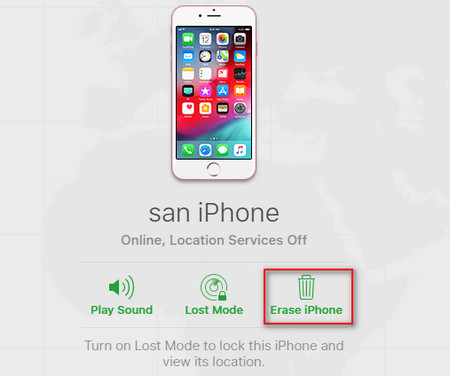
Bilgisayar olmadan mı? Ayrıca iCloud'a giriş yaparak cep telefonunuzdaki tüm işlemi tamamlayabilirsiniz.
İPhone şifresini atlamak için kullanabileceğiniz başka bir araç iTunes.
iTunes, iPhone verilerini bilgisayara yedeklemez, aynı zamanda iPhone yedeklemesini geri yükler ve iPhone'u en son sürüme geri yükler.
1. AdımİPhone'u bilgisayara bağlayın
İPhone'u daha önce USB kablosuyla iTunes ile eşzamanladığınız bilgisayara bağlayın. Bu arada, iTunes'un bu bilgisayarda bugüne kadar güncellenmesini sağlayın.
2. AdımİPhone'u Kurtarma moduna getirin
Ev ve Güç düğmesini aynı anda 10 saniye basılı tutun. Ekran kararır kalmaz iTunes, iPhone'da bir iPhone algıladığını gösterene kadar "Ana Sayfa" düğmesini basılı tutarken "Güç" düğmesini bırakın Kurtarma Modu.
3. AdımİPhone'u şifresiz geri yükle
Açılır pencerede "Geri Yükle" yi seçin ve iPhone'unuzu fabrika ayarlarına geri yüklemek için anlatılan adımları izleyin.

Not: Veri kaybetmek istemiyorsanız, iPhone'dan iTunes'a yedeklemeve başarılı bir şifre kaldırma işleminden sonra iPhone'u iTunes yedeklemesinden geri yükleyin.
Bu sayfa, temel olarak iPhone şifresini atlamanın 5 kolay yolunu gösterir. Hangi yöntem olursa olsun, öncelikle iPhone verilerinizi yedeklemelisiniz çünkü bunlar tüm iPhone verilerinizi silecek ve fabrika ayarlarına geri yükleyecektir. Şimdi sıra sende. Hala herhangi bir sorunuz varsa bizimle iletişime geçmekten çekinmeyin.
Şifre Yöneticisi
1. Mac Şifremi Unuttuğunuzda Şifreyi Atlamak ve Sıfırlamak için 3 Yol 2. 4 Şifre Hileli Bypass için hileler iPhone XS / XR / X / 8/7/6/5/4 3. iTunes Nasıl Onarılır? 4. Hotmail Parolasını Sıfırlamak / Kurtarmak için 2 Yol 5. Android için en iyi 10 En İyi Şifre Yöneticisi Uygulamaları 6. Veri Kaybı olmadan iPhone / iPad Parola Kaldır
İPhone ekranını kilitlemek için parola işlevini silmek size çok yardımcı olabilir. Ayrıca Apple Kimliği veya Ekran Saati şifresini kolayca temizleyebilirsiniz.
%100 Güvenli. Reklamsız.
%100 Güvenli. Reklamsız.